How to do a clean install Windows 10 Creators Update
2017年4月、Windows10にCreators Updateと呼ばれる大型アップデートが施されました。今回はアップデートではなく予備用PCをフォーマットしてクリーンインストールをしてみました。
環境
- セキュアブート非対応、非UEFIのBIOS、8GBのRAMを搭載したHP ProLiant ML115 G5
- Windows10 にアップデート済みの Windows7
Windows10のインストール用メディアを作成する
公式サイトからWindows10のインストール用メディア作成ツールをダウンロードしUSBフラッシュメモリーかDVD-Rに書き込みます。http://www.microsoft.com/ja-jp/software-download/windows10
USBフラッシュメモリーでのインストールは過去に失敗したことがある のでDVD-Rでインストールすることにしました。
ちなみに2017年4月11日にダウンロードしたらすでにCreators Updateのバージョンが適用済みのWindows10でした。
プロダクトキーを確認する
今回クリーンインストールするPCはWindowsがプリインストールされていなかったモデルで、BIOSにWindowsプロダクトキーが記録されてません。(2017年4月25日追記)このPCでWindowsをアクティベーションするにはプロダクトキーの入力が必要です。
既にWindows7からアップデート済みなのでWindows7のプロダクトキーを使います。
フォーマットしてからプロダクトキーが分からないトラブルを避けるため、フォーマット前にプロダクトキーを表示する Recover lost Windows product key などで記録しておくことをお勧めします。 http://www.nirsoft.net/utils/product_cd_key_viewer.html
Windows10インストール用メディアから起動する
UEFI搭載のPCならShiftキーを押しながらWindowsを再起動してトラブルシューティング
詳細オプション
UEFIファームウェアの設定
を選択します。
設定画面が表示されたら起動ドライブをDVDドライブに設定します。
レガシーBIOS搭載のPCなら起動時のPOST画面表示中にF10キーを押してBIOS設定画面で起動ドライブをDVDドライブに設定します。
インストール
インストール用メディアが起動するとWindows10のインストールがウィザード形式で進みます。この後は Aniversary Update をクリーンインストールしたときと全く同じでした。
キーボードを選んだら「今すぐインストール」をクリック。
プロダクトキーを入力したあと「同意します」をクリック。
インストールの種類はクリーンインストールしたいので「カスタム」を選択します。
Windowsのインストール場所を選びます。インストールしたいパーティションを削除・初期化して「次へ」
この後何度か再起動し、言語・キーボード・ネットワークの設定と更新プログラムのインストール・アカウントの設定・Cortanaの設定などが行われます。
バージョンを確認する方法
Windows起動後、スタートボタンをクリックしてキーボードからwinver
の文字とEnterキーを入力するとバージョン情報を確認できます。
バージョン 1703 (OS ビルド 15063.0)
なら正真正銘の Windows 10 Creators Update です。
関連ブログ
Windows 10 Anniversary Update をクリーンインストールする方法Windows10 のようこそ画面を高速化する方法 (スタートアップのOneDrive無効化)
[Windows10] バックアップボリュームにアクセスできない原因と対処方法
Windows10のバックアップと復元を使ってみました
[Windows10] ファイルの共有と解除を自動化する方法
[Windows10] 外国語を簡単に入力する方法
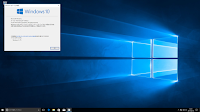









Aniversary Updateがインストールされて7からのアップグレードで認証されてたPCならCreators Updateをクリーンインストールするのにプロダクトキーはいらないでしょ。
返信削除「今回はWindows7からアップデート済みなのでWindows7のプロダクトキーを使います。」
これがそもそもおかしいです。
Aniversary Updateで7キーで認証済みなら10のデジタルライセンスになってるんだから、Creators Updateをクリーンインストールでプロダクトキーは不要です。
プロダクトキーはスキップでオンラインで自動で認証されます。
デジタルライセンスについて理解が足りないように思います。
プロダクトキーがBIOSに記録されない古いもので
削除デジタルライセンスはBIOSじゃなくてマイクロソフトのサーバにハード構成が登録されるから一度10で認証してるPCならクリーンインストールでもプロダクトキーはいらないのですよ。
削除それがwindows10のデジタルライセンスなんです。
追記
返信削除多分、プリインストール機なんかでBIOSにプロダクトキーがあるデジタル プロダクト キー (DPK) とデジタルライセンスを混同されてると思いますが、全く別のものです。